Mikä on Void Document Oncontextmenu=null? Ota oikea napsautus käyttöön
Sekalaista / / November 28, 2021
Oletko koskaan törmännyt tilanteeseen, jossa haluat kopioida inspiroivan lainauksen tai tarkastella tiettyä elementtiä, mutta hiiren kakkospainikkeen valikko ei yksinkertaisesti toimi? Tässä void document oncontextmenu=null toimii.
Internet-maailma kasvaa poikkeuksellisen räjähdysmäisesti, ja monilla verkkosivustoilla on upeaa sisältöä. Haluamme joskus tallentaa sisältöä myöhempää käyttöä varten, mutta heti kun yrität tallentaa sisällön napsauttamalla hiiren kakkospainikkeella, näet virheilmoituksen, jossa lukee "Valitettavasti järjestelmänvalvoja on poistanut tämän toiminnon käytöstä.” Virhe tarkoittaa yleensä sitä, että sivuston ylläpitäjä tai omistaja on poistanut käytöstä hiiren kakkospainikkeen vaihtoehdon suojellakseen sisältöään plagioinnilta ja käyttäjiltä, jotka yrittävät varastaa heidän töitään. Sisällön uudelleen kirjoittaminen on työlästä, mutta mitä muita vaihtoehtoja meillä on? Jos sinun on kopioitava vain tietyt osat sisällöstä, voit käyttää muutamia kiertotapoja kopioidaksesi hiiren kakkospainikkeella käytöstä poistettuja verkkosivustoja. Yksi helpoimmista tavoista käyttää on tyhjä asiakirja oncontextmenu=null. Älä kuitenkaan hyödynnä näitä menetelmiä epäeettisiin hakkerointitarkoituksiin. Yritä myös noudattaa kaikkia alla lueteltuja menetelmiä, sillä mikä saattaa toimia yhdelle käyttäjälle, ei välttämättä toimi toiselle.
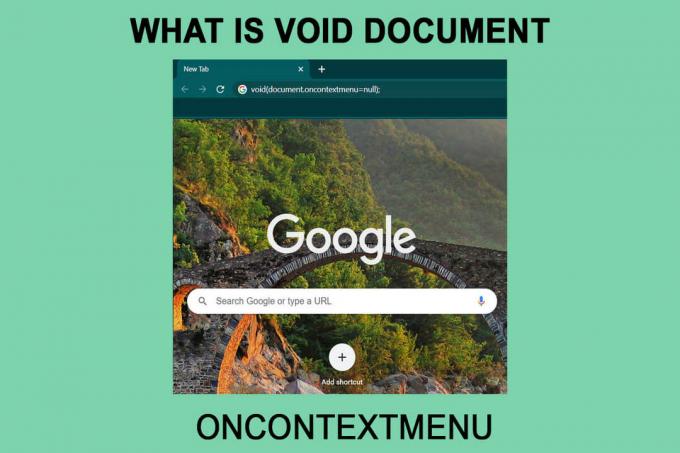
Sisällys
- Mikä on Void Document Oncontextmenu=null ja miten sitä käytetään?
- 6 tapaa ottaa käyttöön hiiren kakkospainikkeella verkkosivustoja, jotka ovat poistaneet sen käytöstä
- 1. Yritä käyttää lukijatilaa
- 2. Ota JavaScript käyttöön hiiren kakkospainikkeella
- 3. Käytä sivun lähdekoodia kopioidaksesi tarvitsemasi teksti
- 4. Tallenna verkkosivu ottaaksesi hiiren kakkospainikkeen valikon käyttöön
- 5. Käytä välityspalvelinta sisällön kopioimiseen verkkosivustolta
- 6. Käytä selainlaajennuksia
Mikä on Void Document Oncontextmenu=null ja miten sitä käytetään?
Void document oncontextmenu=null on yksinkertainen JavaScript-kappale, jonka avulla voit napsauttaa hiiren kakkospainikkeella verkkosivustoja, jotka ovat estäneet sen. Voit käyttää sitä noudattamalla vaivatonta ja helppoa vaihetta. Siirry ensin verkkosivustolle, joka on poistanut hiiren kakkospainikkeen käytöstä. Kirjoita seuraava koodi URL-palkkiin (osoitepalkkiin) ja paina enter:
javascript: void (document.oncontextmenu=null);

Tämä JavaScript-koodi ohittaa verkkosivuston hälytyksen, ja sitten voit helposti käyttää hiiren kakkospainikkeella olevaa valikkoa. Mutta ei ole takeita siitä, että tämä menetelmä toimii kaikilla ja kaikilla verkkosivustoilla, koska verkkovastaavat käyttävät erilaisia tapoja poistaakseen hiiren kakkospainikkeen käytöstä. Toinen tämän menetelmän haittapuoli on, että sinun on liitettävä yllä oleva koodi osoiteriville aina, kun haluat kopioida verkkosivustolta.
6 tapaa ottaa käyttöön hiiren kakkospainikkeella verkkosivustoja, jotka ovat poistaneet sen käytöstä
1. Yritä käyttää lukijatilaa
Tämä on yksinkertainen yksivaiheinen prosessi hiiren oikealla napsautuksella verkkosivustoilla, jotka ovat poistaneet sen käytöstä. Tähän tarkoitukseen, paina F9 ottaaksesi selaimen lukijatilan käyttöön ja tarkistaaksesi, toimiiko oikea napsautus vai ei. Vaikka se ei ole taattu korjaus, kokeileminen kestää vain sekunnin!
2. Ota JavaScript käyttöön hiiren kakkospainikkeella
Verkkovastaavat käyttävät usein JavaScript-koodeja estääkseen hiiren kakkospainikkeen napsautuksen verkkosivuillaan. Voit poistaa JavaScriptin kokonaan käytöstä päästäksesi hiiren kakkospainikkeella olevaan valikkoon.
Google Chromessa
1. Klikkaa kolme pystysuoraa pistettä näytön oikeassa yläkulmassa ja valitse asetukset vaihtoehto.
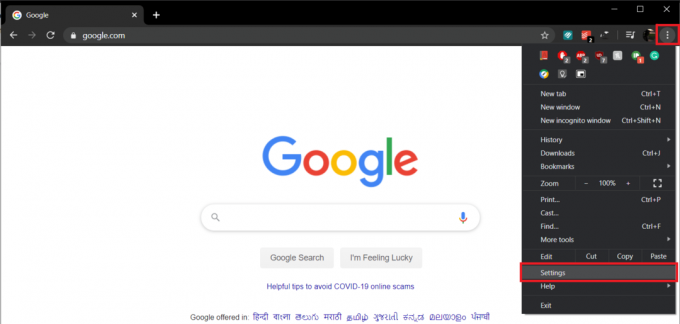
2. löytö Yksityisyys ja turvallisuus ja klikkaa Sivustoasetukset.
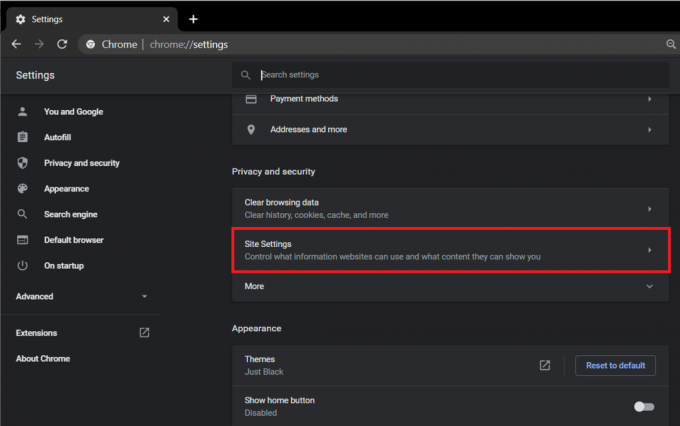
3. Mene Sisältöasetukset ja löytää JavaScript. Napsauta kytkintä Poista käytöstä se.
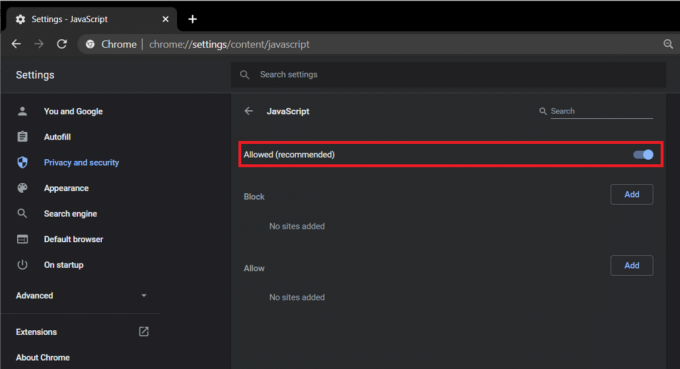
Mozilla Firefoxissa
Avaa uusi välilehti, kirjoita "Tietoja: config' osoitepalkissa ja paina Tulla sisään. Etsiä JavaScript hakuasetuspalkissa ja paina Tulla sisään. Kaksoisnapsauta 'javascript.enabled' mahdollisuus muuttaa sen tila väärä totuudesta.

Menetelmän haittapuoli on, että useimmat verkkosivustot käyttävät JavaScriptiä toimiakseen oikein. Sen poistaminen käytöstä saattaa pysäyttää osan verkkosivun elementeistä ja joissakin tapauksissa koko verkkosivuston, joten sinun tulee käyttää tätä toimintoa varoen. Kun olet poistanut Javascriptin käytöstä, lataa verkkosivusto uudelleen ja käytä hiiren kakkospainikkeen toimintoa. Ota JavaScript käyttöön aina, kun olet lopettanut työsi, jotta muut verkkosivustot toimivat oikein.
Lue myös:Javascriptin korjaaminen: void (0) Virhe
3. Käytä sivun lähdekoodia kopioidaksesi tarvitsemasi teksti
Jos haluat kopioida sisällön vain hiiren kakkospainikkeella, on toinenkin edullinen tapa. Tämä on erittäin kätevä tapa, ja se on erittäin kätevä, kun käytät sitä.
Siirry verkkosivustolle, jolta haluat kopioida sisällön. Lehdistö Ctrl+U näppäimistöltäsi avataksesi verkkosivuston lähdekoodin. Oikean painikkeen toimintoa ei ole poistettu käytöstä lähdekoodissa. Etsi sisältö ja kopioi se lähdekoodista.

4. Tallenna verkkosivu ottaaksesi hiiren kakkospainikkeen valikon käyttöön
Tämä on myös yksi monista tehokkaista tavoista kiertää käytöstä poistettua hiiren kakkospainikkeen valikkoa. Tallenna haluamasi verkkosivu nimellä HTML, voit avata sen ja kopioida sisällön tavalliseen tapaan. Lehdistö Ctrl+S näppäimistölläsi ja sitten Tallentaa verkkosivulle.
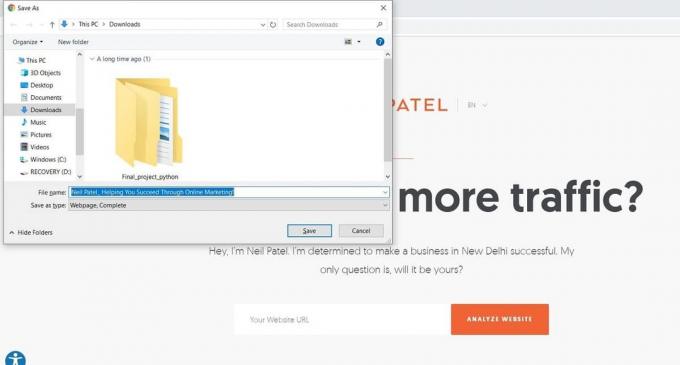
5. Käytä välityspalvelinta sisällön kopioimiseen verkkosivustolta
Välityspalvelimen avulla voit selata turvallisesti ja nimettömästi, ja sitä voidaan käyttää myös estämään hiiren oikealla napsautuksella valikko.

Voit käyttää monia välityspalvelimia, kuten Proxify ja FilterByPass. Syötä vain verkkosivusto, jonka haluat hiiren kakkospainikkeen toimivan välityspalvelimen verkkosivustolla. Tämän jälkeen voit surffata ja navigoida verkkosivustolla nimettömästi, mikä auttaa sinua välttämään oikean napsautusvaroituksen. Sinun on ehkä myös poistettava valintaPoista skriptit-ruutua välityspalvelimessa välttääksesi verkkosivuston komentosarjojen suorittamisen. Poista valintaruudun valinta varmistaaksesi, että verkkosivusto toimii sujuvasti.
6. Käytä selainlaajennuksia
On olemassa monia kolmannen osapuolen selainlaajennuksia, joiden avulla voit ottaa käyttöön verkkosivustojen hiiren kakkospainikkeen kontekstivalikon. Google Chromessa Absoluuttinen Ota käyttöön hiiren oikealla napsautus ja kopiointi laajennus on turvallinen ja luotettava. Sen avulla pääset helposti estettyyn hiiren kakkospainikkeella olevaan valikkoon. Firefoxissa voit käyttää samaa laajennusta Absoluuttinen Ota käyttöön hiiren oikealla napsautus ja kopiointi. Jos näitä ei ole saatavilla, voit etsiä muita laajennuksia ja kokeilla niitä. Niitä on tarjolla runsaasti ilmaiseksi.
Suositus:
- Copy Paste ei toimi Windows 10:ssä? 8 tapaa korjata se!
- Kopioi ja liitä -toiminnon käyttäminen Androidissa
- Kuinka sammuttaa musiikki automaattisesti Androidissa
Olemme nyt oppineet useita tapoja kiertää käytöstä poistettua hiiren kakkospainikkeella valikkoa. Javascript void -asiakirjasta oncontextmenu=null välityspalvelinten ja selainlaajennusten käyttöön ovat kaikki helppoja ja turvallisia käyttää. Emme kuitenkaan saa käyttää näitä menetelmiä hyväkseen epäeettisten töiden tekemiseen. Verkkovastaavat poistavat usein hiiren kakkospainikkeen toiminnot käytöstä plagiointiongelmien välttämiseksi ja työnsä suojaamiseksi. Sinun tulee olla varovainen käsitellessäsi tällaista sisältöä.



